Lors de l’exécution d’une étude statique sur un assemblage ou une pièce mécano-soudée multi-corps, il est possible que celle-ci échoue. Dans ce cas, cela affiche un message vous informant que votre modèle est instable. Il y a plusieurs explications possibles.
Voici une astuce pour trouver l’explication qui correspond à votre problème.
1. modèle instable : Utiliser l’option d’étude de faible raideur
Dans un premier temps, il faut activer l’option « Utiliser une faible raideur pour stabiliser le modèle ». Pour cela, il faut faire un clic-droit sur le nom de votre étude puis cliquer sur « propriétés ». Ensuite, cliquez sur ok.
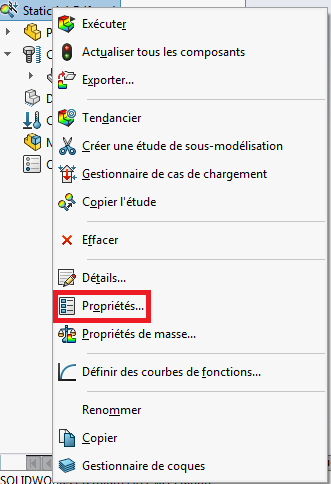
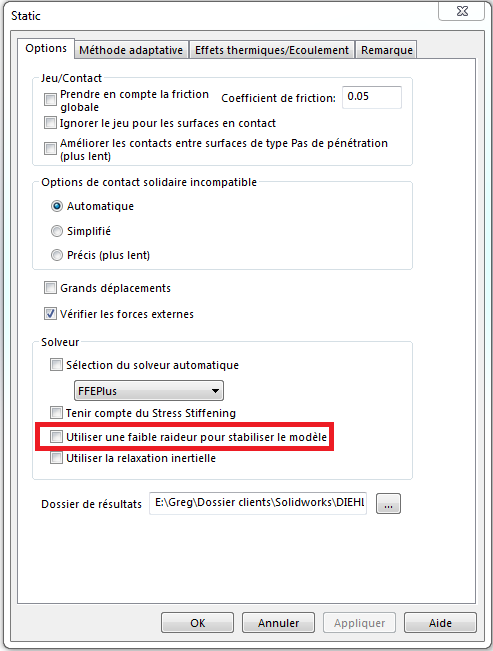
2. Exécuter l’étude et analyser le résultat de déplacement
Dans un second temps, exécutez à nouveau votre étude puis double–cliquez sur votre résultat de déplacement.
Ainsi, vous pourrez observer :
- si une pièce de votre assemblage est désolidarisée de ce dernier et se déplace donc librement
- si une pièce se déforme trop ou pas comme il le faudrait
3. Modifier l’étude et désactiver l’option de faible raideur
Une fois l’origine de l’instabilité identifiée, il faudra modifier l’étude :
- ajouter un déplacement imposé
- ajouter un contact entre ensemble
- modifier le maillage
Ensuite, désactivez l’option et exécutez votre étude. En effet, cette option a un impact sur vos résultats d’étude et doit être activée uniquement pour diagnostiquer l’origine d’une instabilité.
En conclusion
En somme, l’option de faible raideur vous permet de diagnostiquer l’origine d’une instabilité très rapidement sur un modèle instable. Cela vous permet de faire des modifications fonctionnelles sans perdre de temps à effectuer des modifications hasardeuses.
POUR ALLER PLUS LOIN
ACCÉDER À LA GAMME DE PRODUITS SIMULATION
FORMATIONS SOLIDWORKS SIMULATION
Lire le dossier spécial Simulation
LIRE AUSSI
POUR ALLER PLUS LOIN
ACCÉDER À LA GAMME DE PRODUITS SIMULATION
FORMATIONS SOLIDWORKS SIMULATION
Lire le dossier spécial Simulation
LIRE AUSSI
- Simulation numérique : définition et enjeux [dossier spécial Visiativ 1/3]
-
Maillage SOLIDWORKS Simulation : 3 étapes pour s’assurer de la bonne qualité de maillage
-
Validation conception : 5 bonnes raisons de valider ses conceptions
- Auteur Grégory Bautista, Technicien support expérimenté, BU Services, VISIATIV
- Date 03.07.2017
- Produit SOLIDWORKS
- Version Version 2017




